Сравнение, если несколько ячеек равны – Простое руководство
Как всем известно, сравнение двух ячеек на равенство в Excel выполняется просто с использованием формулы =A1=B1. Однако этот метод не подходит, когда нужно проверить, имеют ли несколько ячеек одинаковое значение. Сегодня я расскажу о нескольких формулах, которые можно использовать для сравнения нескольких ячеек на равенство в Excel.
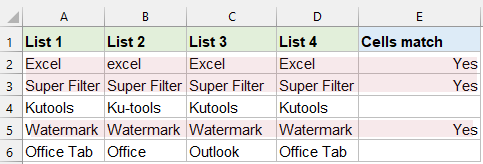
Сравнение, если несколько ячеек равны (Без учета регистра)
Чтобы сравнить несколько ячеек без учета регистра, вы можете использовать формулу И или СЧЁТЕСЛИ. Эти методы полезны, когда регистр текста может различаться, но вы все равно хотите считать содержимое равным.
Использование формулы И
- Пожалуйста, введите или скопируйте следующую формулу в ячейку, где вы хотите получить результат, а затем нажмите клавиши "Ctrl" + "Shift" + "Enter", чтобы получить результат:
- Затем выберите ячейку с формулой, перетащите маркер заполнения на диапазон, к которому вы хотите применить эту формулу. Если значения ячеек равны, будет отображаться "ИСТИНА", иначе будет отображаться "ЛОЖЬ", см. скриншот:

=AND(A2=B2:D2)Если вы хотите вернуть результат, отличный от ИСТИНА или ЛОЖЬ, пожалуйста, оберните И в функцию ЕСЛИ следующим образом:
=IF(AND(A2=B2:D2), "Yes", "No")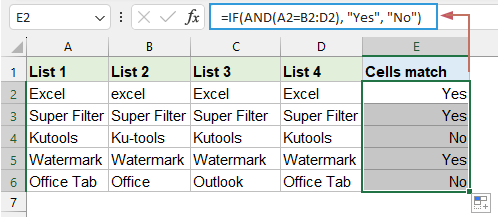
Использование формулы СЧЁТЕСЛИ
Формула СЧЁТЕСЛИ также может быть использована для сравнения без учета регистра. Этот метод подсчитывает, сколько раз определенное значение встречается в диапазоне, и сравнивает его с количеством ячеек в этом диапазоне.
Пожалуйста, введите или скопируйте следующую формулу в ячейку, где вы хотите получить результат, а затем перетащите маркер заполнения вниз, чтобы заполнить другие ячейки. Формула проверяет, появляется ли значение в A2 ровно 4 раза в диапазоне A2:D2.
=COUNTIF(A2:D2,A2)=4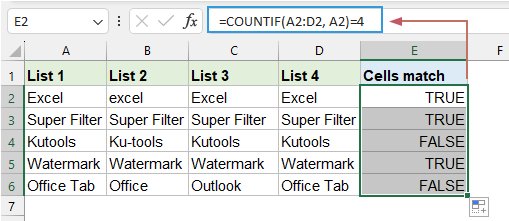
Чтобы вернуть конкретный результат, отличный от ИСТИНА или ЛОЖЬ, пожалуйста, оберните СЧЁТЕСЛИ в функцию ЕСЛИ следующим образом:
=IF(COUNTIF(A2:D2, A2)=4, "All match", "Not match")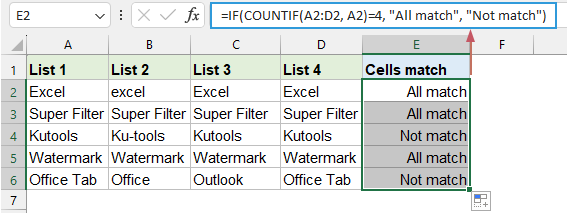
Сравнение, если несколько ячеек равны с использованием формул (С учетом регистра)
При сравнении нескольких ячеек мы можем вложить функцию ТОЧН в функцию И, чтобы проверить, совпадают ли все ячейки точно. Это означает, что формула вернет ИСТИНА только в том случае, если каждая ячейка в сравнении имеет точно такое же значение, включая регистр букв.
Пожалуйста, введите или скопируйте следующую формулу в ячейку, где вы хотите получить результат, а затем перетащите маркер заполнения вниз, чтобы заполнить другие ячейки. См. скриншот:
=IF(AND(EXACT(A2:D2, A2)), "Yes", "No")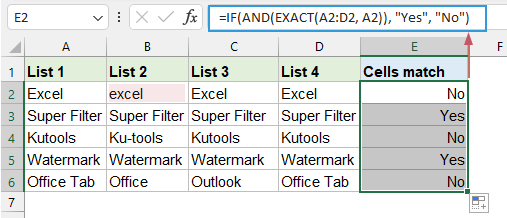
Сравнение, если несколько ячеек равны, а затем выделение их
С помощью Kutools для Excel AI Ассистент, вы можете сравнить несколько ячеек на равенство всего за несколько кликов. Нет необходимости запоминать сложные формулы или тратить время на настройку условного форматирования. Наш интуитивно понятный инструмент делает все за вас!
После загрузки и установки Kutools для Excel выполните следующие шаги:
- Выберите диапазон данных.
- Затем нажмите «Kutools AI» > «AI Ассистент», чтобы открыть панель «Kutools AI Ассистент».
- В панели «Kutools AI Ассистент» введите следующее требование в окно чата и нажмите кнопку «Отправить» или клавишу «Enter», чтобы отправить вопрос.
- Сравнение без учета регистра:
- «Проверьте, равны ли несколько ячеек в каждой строке выделения (без учета регистра), а затем выделите их светло-красным цветом»
- Сравнение с учетом регистра:
- «Проверьте, равны ли несколько ячеек в каждой строке выделения (с учетом регистра), а затем выделите их светло-красным цветом»
- После анализа нажмите кнопку «Выполнить». Kutools AI Ассистент обработает ваш запрос с помощью ИИ и вернет результаты прямо в Excel.

Подводя итог, Excel предлагает несколько надежных методов для сравнения нескольких ячеек, чтобы определить, имеют ли они равные значения, учитывая как чувствительные к регистру, так и нечувствительные к регистру сценарии. Вы можете выбрать тот, который лучше всего соответствует вашим потребностям. Если вас интересуют дополнительные советы и приемы Excel, наш сайт предлагает тысячи учебных материалов. Пожалуйста, нажмите здесь, чтобы получить к ним доступ. Спасибо за чтение, и мы с нетерпением ждем возможности предоставить вам больше полезной информации в будущем!
Связанные статьи:
- Сравнение двух столбцов для поиска дубликатов в Excel
- Определение дублирующихся значений в двух столбцах Excel является распространенной задачей при анализе данных. Это помогает выявить ошибки ввода данных, дублирующиеся записи или используется для очистки данных. В этой статье мы покажем, как эффективно и точно определить дубликаты или совпадения в двух столбцах.
- Сравнение двух ячеек и возврат Да, если они совпадают
- Предположим, у вас есть два столбца, как показано на следующем скриншоте, и теперь вам нужно сравнить ячейки в одной строке этих двух столбцов, а затем вернуть Да, если они точно совпадают, как это сделать? Эта статья покажет вам метод быстрого решения этой задачи в Excel.
- Сравнение двух столбцов и возврат значений из третьего столбца
- Например, у меня есть следующие два столбца, столбец A — это некоторые проекты, а столбец B — соответствующие имена. И здесь у меня есть некоторые случайные проекты в столбце D, теперь я хочу вернуть соответствующие имена из столбца B на основе проектов в столбце D. Как можно сравнить два столбца A и D и вернуть соответствующие значения из столбца B в Excel?
Лучшие инструменты для повышения продуктивности в Office
Повысьте свои навыки работы в Excel с помощью Kutools для Excel и ощутите эффективность на новом уровне. Kutools для Excel предлагает более300 расширенных функций для повышения производительности и экономии времени. Нажмите здесь, чтобы выбрать функцию, которая вам нужнее всего...
Office Tab добавляет вкладки в Office и делает вашу работу намного проще
- Включите режим вкладок для редактирования и чтения в Word, Excel, PowerPoint, Publisher, Access, Visio и Project.
- Открывайте и создавайте несколько документов во вкладках одного окна вместо новых отдельных окон.
- Увеличьте свою продуктивность на50% и уменьшите количество щелчков мышью на сотни ежедневно!
Все надстройки Kutools. Один установщик
Пакет Kutools for Office включает надстройки для Excel, Word, Outlook и PowerPoint, а также Office Tab Pro — идеально для команд, работающих в разных приложениях Office.
- Комплексный набор — надстройки для Excel, Word, Outlook и PowerPoint плюс Office Tab Pro
- Один установщик, одна лицензия — настройка занимает считанные минуты (MSI-совместимо)
- Совместная работа — максимальная эффективность между приложениями Office
- 30-дневная полнофункциональная пробная версия — без регистрации и кредитной карты
- Лучшее соотношение цены и качества — экономия по сравнению с покупкой отдельных надстроек

